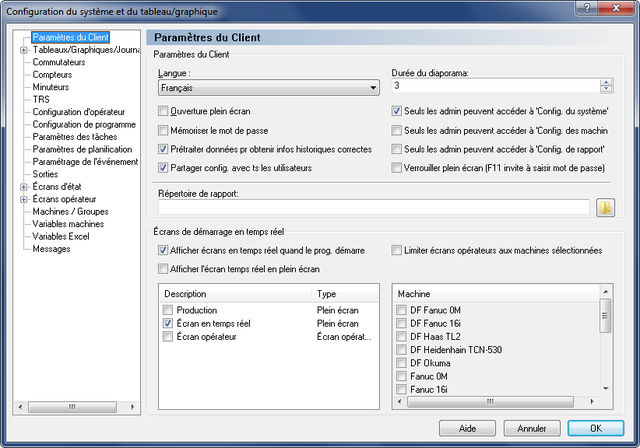 |
La plupart des clients ont un ou plusieurs PC pour afficher automatiquement les états en temps réel lorsque le Client MDC-Max démarre (et vous pouvez ajouter le Client au groupe de démarrage afin qu'il démarre lorsque l'utilisateur se connecte).
Lancez le Client MDC-Max et cliquez sur Paramètres / Configuration du système. Sélectionnez ensuite Paramètres du Client à partir du menu de gauche.
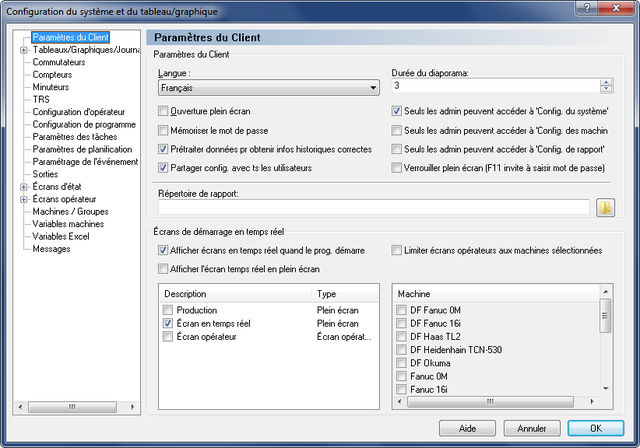 |
Cochez soit l'option "Afficher écrans en temps réel quand le programme démarre" ou "Ouverture plein écran" pour une exécution en plein écran. Cochez l'écran en temps réel que vous voulez afficher au démarrage et cliquez sur OK. Chaque fois que vous démarrez le Client, l'écran sélectionné sera affiché. Si vous sélectionnez plusieurs écrans en temps réel, l'affichage changera d'un écran à l'autre en fonction de l'intervalle de temps défini dans le champ Durée du diaporama.
Chaque Client MDC-Max peut afficher un écran différent au démarrage. Si vous avez 5 Clients MDC-Max, ils peuvent tous afficher des écrans différents.
La plupart des clients auront besoin d'un écran général pour montrer le temps de fonctionnement du jour en cours par machine et l'état actuel de la machine. Le responsable de production voudra connaitre la tâche en cours d'exécution sur chaque machine et le nombre de pièces produites. Chaque cellule machines peut bien vouloir avoir un écran spécifique pour son groupe de machines - tout cela est possible.
Jusqu'ici, nous n'avons créé qu'un seul écran en temps réel mais vous pouvez créer plusieurs écrans et afficher chacun d'eux sur un PC distinct. Cela se fait de la même manière que la façon dont nous avons créé le premier écran en temps réel.